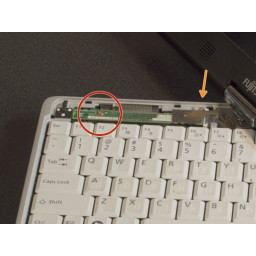Замена дисплея Fujitsu LifeBook T730

Шаг 1 Вытащить аккумулятор
Выключите систему, если она работает.
Переверните компьютер вверх дном.
Разблокируйте батарею, нажав две вкладки на правой нижней части ноутбука.
Шаг 2 Удалите винты клавиатуры / рамки экрана
Две черные наклейки скрывают винты. Они легко подтягиваются.
Используйте драйвер Philips # 1, чтобы удалить два винта.
Шаг 3 Снимите переднюю клавиатуру / лицевую панель экрана
Используя свои ногти или spudger, осторожно отодвиньте более переднюю часть лицевой панели. Есть защелкивающиеся точки, удерживающие его на любом конце.
Как только она освободится, нажмите ряд клавиш F на клавиатуре и аккуратно проведите лицевой панелью по клавишам, чтобы снять ее.
Шаг 4 Снимите заднюю клавиатуру / ободок экрана
В задней части лицевой панели есть четыре точки зажима, отпустите каждую и удалите лицевую панель.
Шаг 5 Отключите и снимите клавиатуру
Удалите винт, удерживающий соединительную плату на месте с драйвером № 1 Philips.
Соединительная плата имеет электрический разъем под правой стороной.
Поднимите задний край клавиатуры, затем сдвиньте всю клавиатуру назад и выньте ее. В нижней части клавиатуры был маленький кусочек двусторонней ленты, так что вы можете почувствовать некоторое сопротивление при его выдвижении.
Шаг 6 Снимите крышку жесткого диска
Удалите защелку для удаления пыли с центрального процессора, нажав на задний язычок.
Удалите два винта, отмеченные значками, используя драйвер Philips № 1.
Сдвиньте крышку жесткого диска вправо и снимите ее.
Шаг 7 Снимите заднюю крышку кабеля
Удалите винт крышки кабеля, используя драйвер Philips № 1.
Сдвиньте крышку влево и снимите ее.
Шаг 8 Снимите крышку ОЗУ
Удалите два винта, используя драйвер Philips № 1.
Поднимите крышку ОЗУ.
Шаг 9 Отсоедините кабели дисплея
Отключите антенны Wi-Fi и Bluetooth. Серый провод немного длиннее и подключается к разъему, помеченному «1». Черный провод подключается к разъему с маркировкой «2». Обратите внимание на прокладку кабелей под металлическими выступами, чтобы вы могли правильно их заменить.
Отсоедините композитный кабель. Это трудно удалить. Осторожно используйте spudgers, чтобы равномерно приподнять концы разъема. Маленькие плоскогубцы с игольчатым носиком могут помочь при его отсоединении. Тканевая лента на верхней части разъема НЕ является язычком. Он помогает удерживать очень тонкие провода.
Отсоедините видеокабель LVDS. Разъем LVDS имеет защелку, облегчающую отсоединение.
Шаг 10 Снять винты петель
Удалите два шарнирных винта с задней части машины, используя Philips # 1.
Удалите два винта шарнира с верхней стороны рядом с основным шарниром, используя Philips # 1.
Шаг 11 Отсоединить дисплейный модуль
Дисплей теперь свободен. Аккуратно пропустите чувствительные кабели и разъемы через отверстие в нижней части машины. Поднимите шарнир из корпуса ноутбука. Будьте осторожны, чтобы не зацепить кабели возле петли на верхней поверхности. Эти кабели могут быть удалены, если вы не хотите работать с ними.
Шаг 12
Собрать его обратно - это то же самое, что разобрать его на части. Следите за маленькими досками и проводами вокруг области петель. Также не забудьте правильно проложить кабели.
Будьте осторожны с разъемами, но убедитесь, что они установлены правильно и полностью.
Если вы хотите провести тестирование до окончания сборки, помните, что нижние крышки и клавиатура необходимы для направления потока воздуха для охлаждения.
Клей на крышках винтов для лицевой панели экрана / клавиатуры был изношен, поэтому я использовал двустороннюю ленту, чтобы вернуть их на место.
Комментарии
Пока еще нет ниодного комментария, оставьте комментарий первым!
Также вас могут заинтересовать
Вам могут помочь

Лаборатория ремонта


Nicom
Не работает ноутбук Fujitsu?
Вызовите мастера или курьера на дом оформив заявку, она будет передана в подходящие мастерские.